EaseUs నుండి MobiMover ప్రోగ్రామ్ ఇప్పటికే ఇక్కడ చర్చించబడింది. ఇది iOS పరికరాల్లో డేటా నిర్వహణను ప్రారంభించే ఒక ఫ్రీవేర్ ప్రోగ్రామ్, ఇది iTunesతో కొన్నిసార్లు గందరగోళంగా పని చేయడానికి చాలా సులభతరం చేస్తుంది. ఈ ప్రోగ్రామ్ను ఉపయోగించి, కంప్యూటర్ నుండి పరికరానికి సంగీతం, ఫోటోలు, పరిచయాలు, రికార్డింగ్లు, రింగ్టోన్లు మరియు ఇతర డేటాను సులభంగా బదిలీ చేయడం సాధ్యపడుతుంది మరియు దీనికి విరుద్ధంగా, లేదా బహుళ పరికరాల మధ్య తరలించడం కూడా సాధ్యమవుతుంది. అదనంగా, MobiMover కాలానుగుణంగా ఉపయోగపడే మరో సులభ ఫీచర్ను కలిగి ఉంది. ఇది ఐఫోన్ లేదా ఐప్యాడ్ నుండి సందేశాలను కంప్యూటర్లోని ఫైల్కు సేవ్ చేయగలదు, తర్వాత దానిని సులభంగా PDF ఆకృతికి మార్చవచ్చు. దీన్ని ఎలా చేయాలో ఇక్కడ ఉంది.
అది కావచ్చు మీకు ఆసక్తి
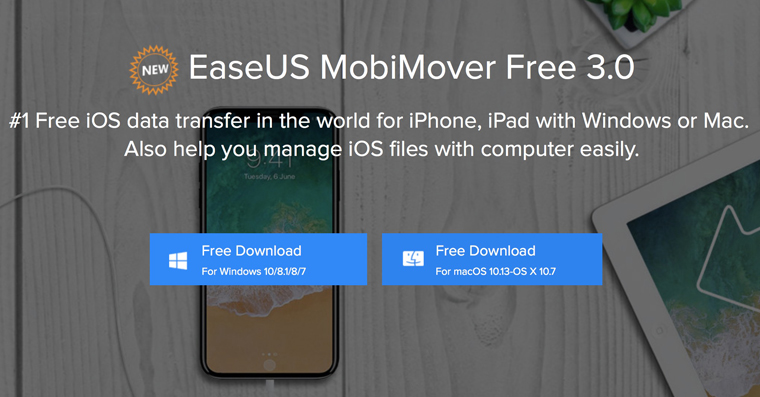
ఐఫోన్ సంభాషణను PDF ఆకృతికి ఎలా సేవ్ చేయాలి
- డౌన్లోడ్ చేసి, ఇన్స్టాల్ చేయండి కార్యక్రమం MobiMover, ఉచితంగా లభిస్తుంది మాక్ మరియు కోసం విండోస్
- MobiMover ప్రోగ్రామ్ను తెరవండి మరియు మీ పరికరాన్ని కనెక్ట్ చేయండి కంప్యూటర్కు
- ఎగువ బార్లో పరికరం పేరుతో ఎడమ చిహ్నంపై క్లిక్ చేయండి
- ఎంచుకోండి సందేశాలు
- దయచేసి వేచి ఉండండి, మొత్తం డేటాబేస్ లోడ్ అయ్యే వరకు. మీరు మీ మొబైల్లో ఎన్ని మెసేజ్లను స్టోర్ చేశారనే దానిపై ఎంత సమయం పడుతుంది
- ఆపై, సంప్రదింపు పేరు ద్వారా, a కోసం శోధించండి సంభాషణను తనిఖీ చేయండి, మీరు PDF ఆకృతికి ఎగుమతి చేయాలనుకుంటున్నారు
- నొక్కండి సేవ్ మరియు ఫైల్ను సేవ్ చేయడానికి ఒక స్థానాన్ని ఎంచుకోండి
- ఫైల్ సేవ్ చేయబడిన ఫోల్డర్ను తెరవండి, .html ఫైల్ను గుర్తించి, దానిని Safariలో తెరవండి (ఇదే విధమైన విధానం మరొక బ్రౌజర్లో కూడా సాధ్యమే)
- ఎగువ బార్లో ఫైల్ తెరవబడే వరకు వేచి ఉండండి ఎంచుకోండి ఫైల్ ఆపై PDFకి ఎగుమతి చేయండి (సంభాషణ నిడివిని బట్టి పొదుపు చేయడం కొన్నిసార్లు ఎక్కువ సమయం పడుతుంది)
MobiMover కూడా దోషరహితమైనది కానప్పటికీ మరియు ఇదే రకమైన (iMazing లేదా iExplorer వంటివి) మరింత అధునాతనమైన అప్లికేషన్లు కూడా ఉన్నప్పటికీ, ఉచిత ప్రోగ్రామ్లలో ఇది సంపూర్ణ మొదటి స్థానంలో ఉంది. ఇది అందించే ఫీచర్లు iOS మరియు PCల మధ్య ఫైల్లను తరలించడాన్ని చాలా సులభతరం చేస్తాయి మరియు మేము భవిష్యత్తులో కొన్ని ట్యుటోరియల్లో MobiMover గురించి ప్రస్తావించే అవకాశం ఉంది.
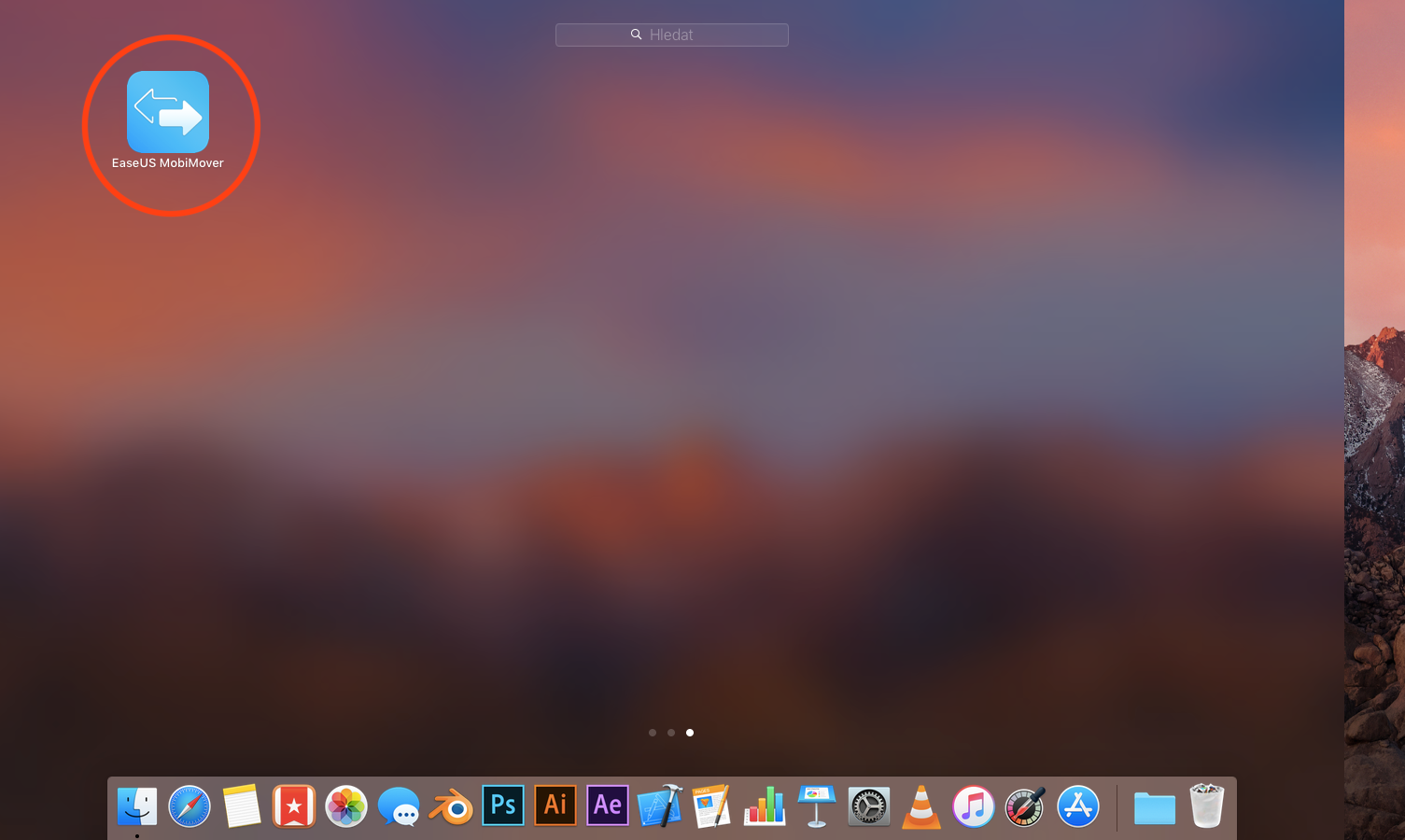
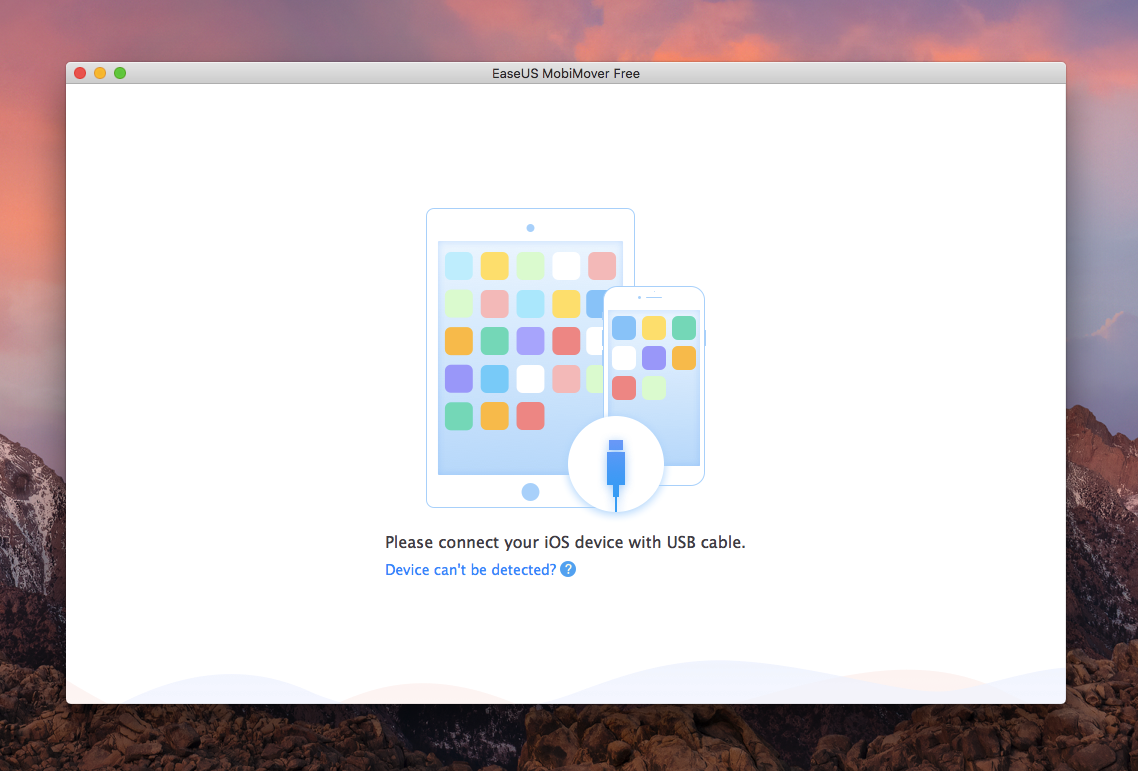

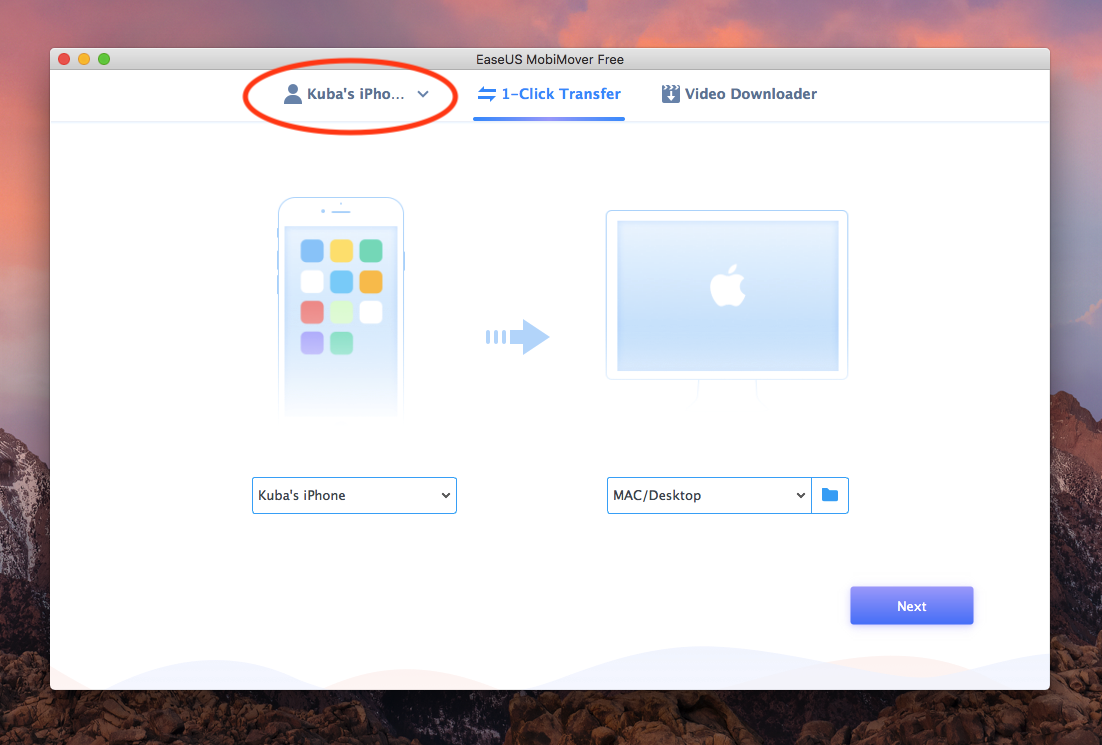

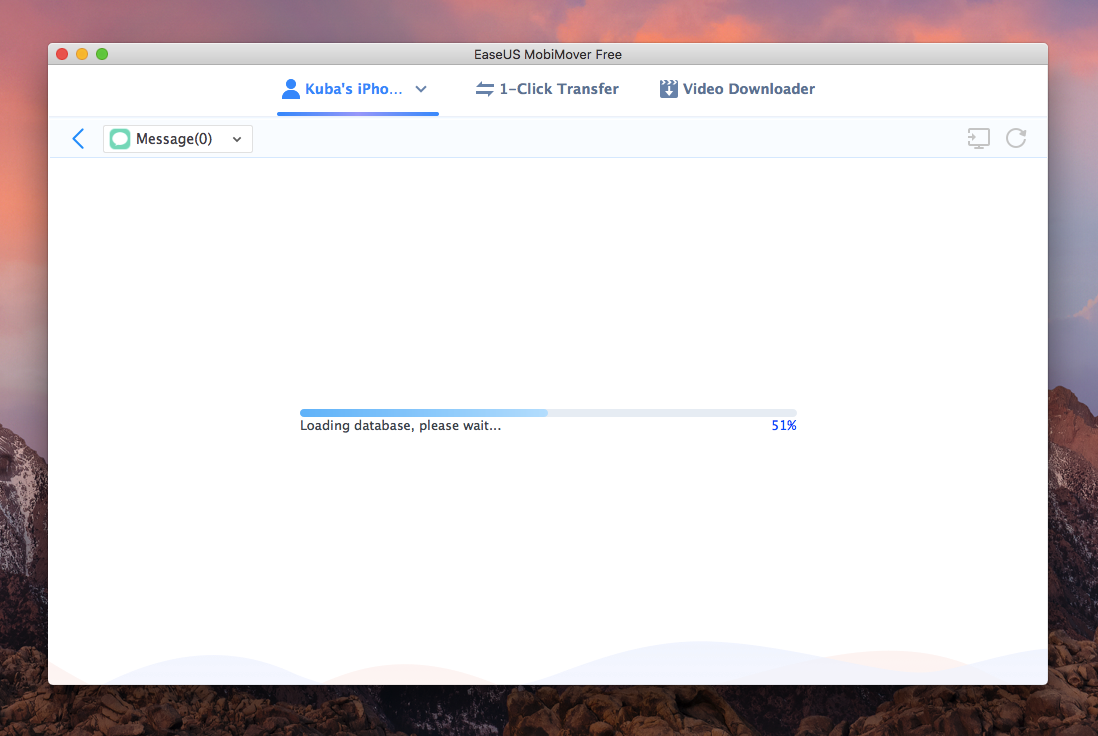
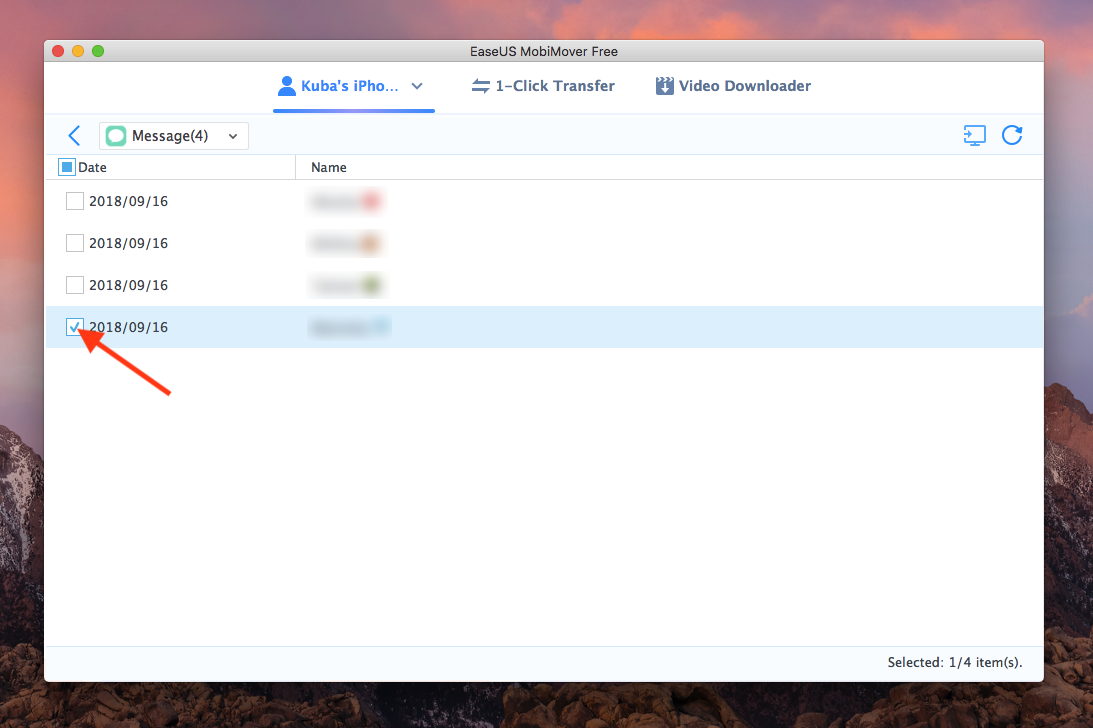
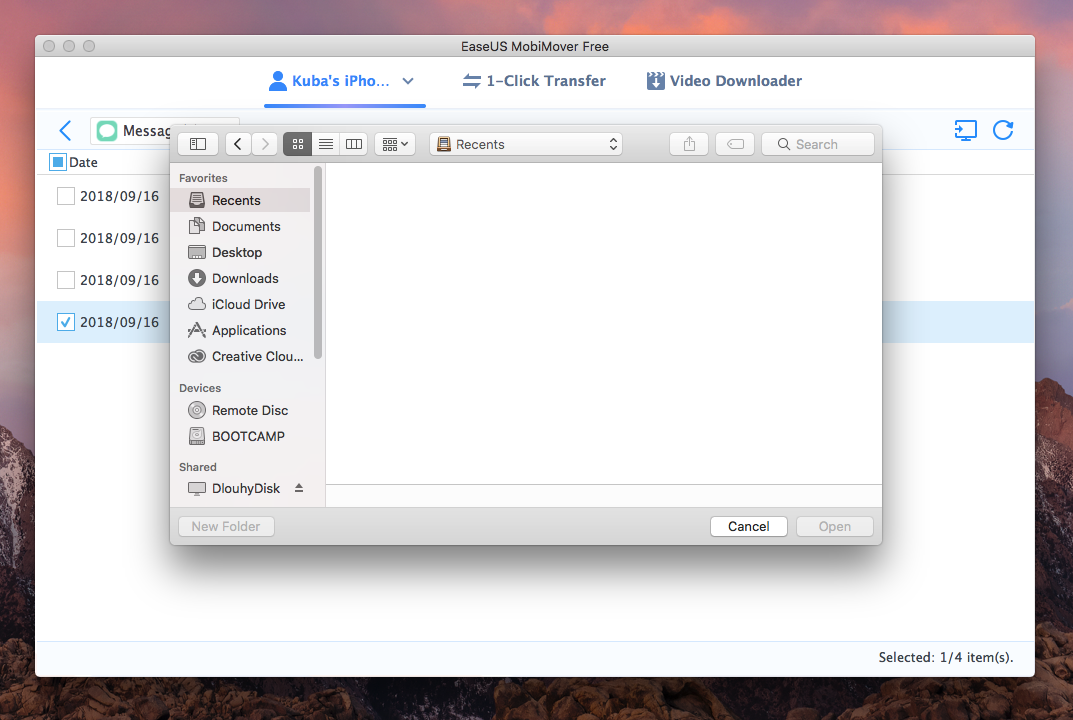

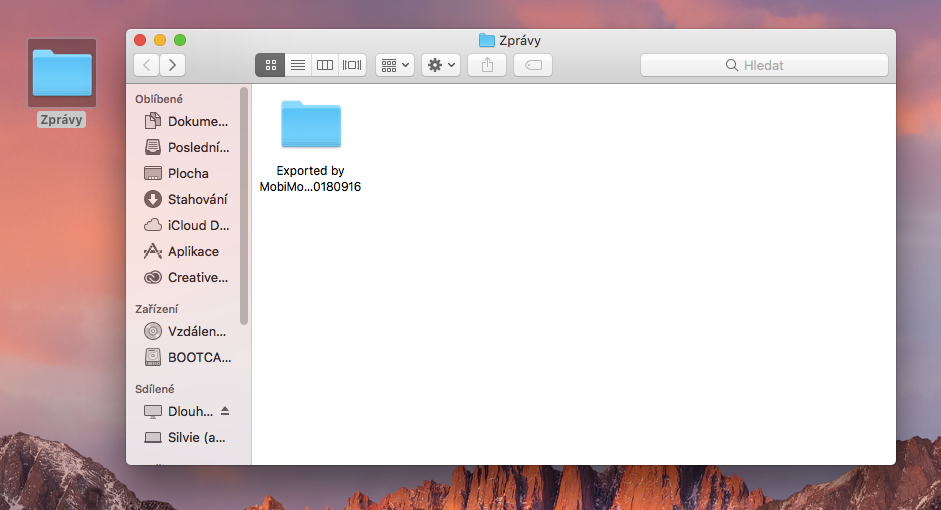
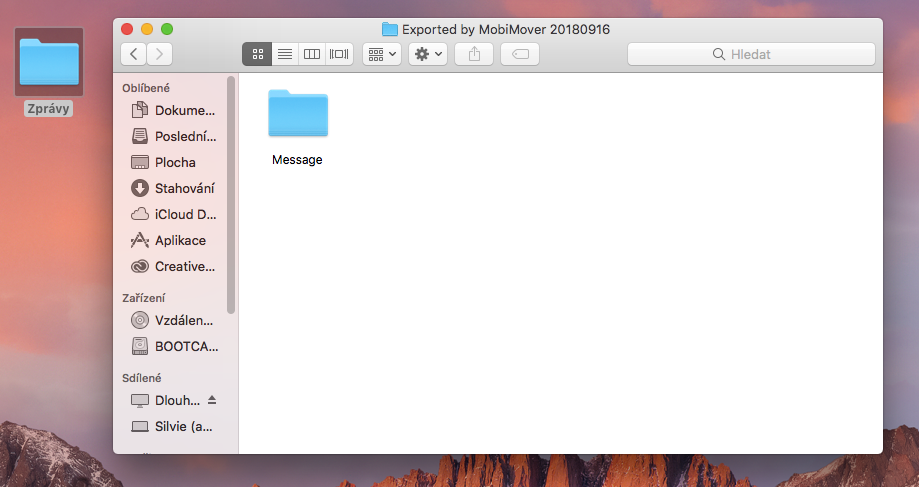
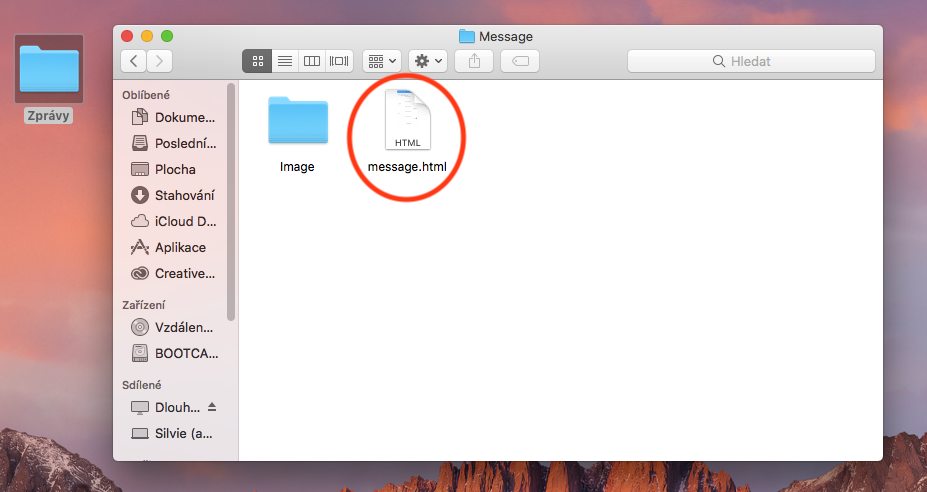
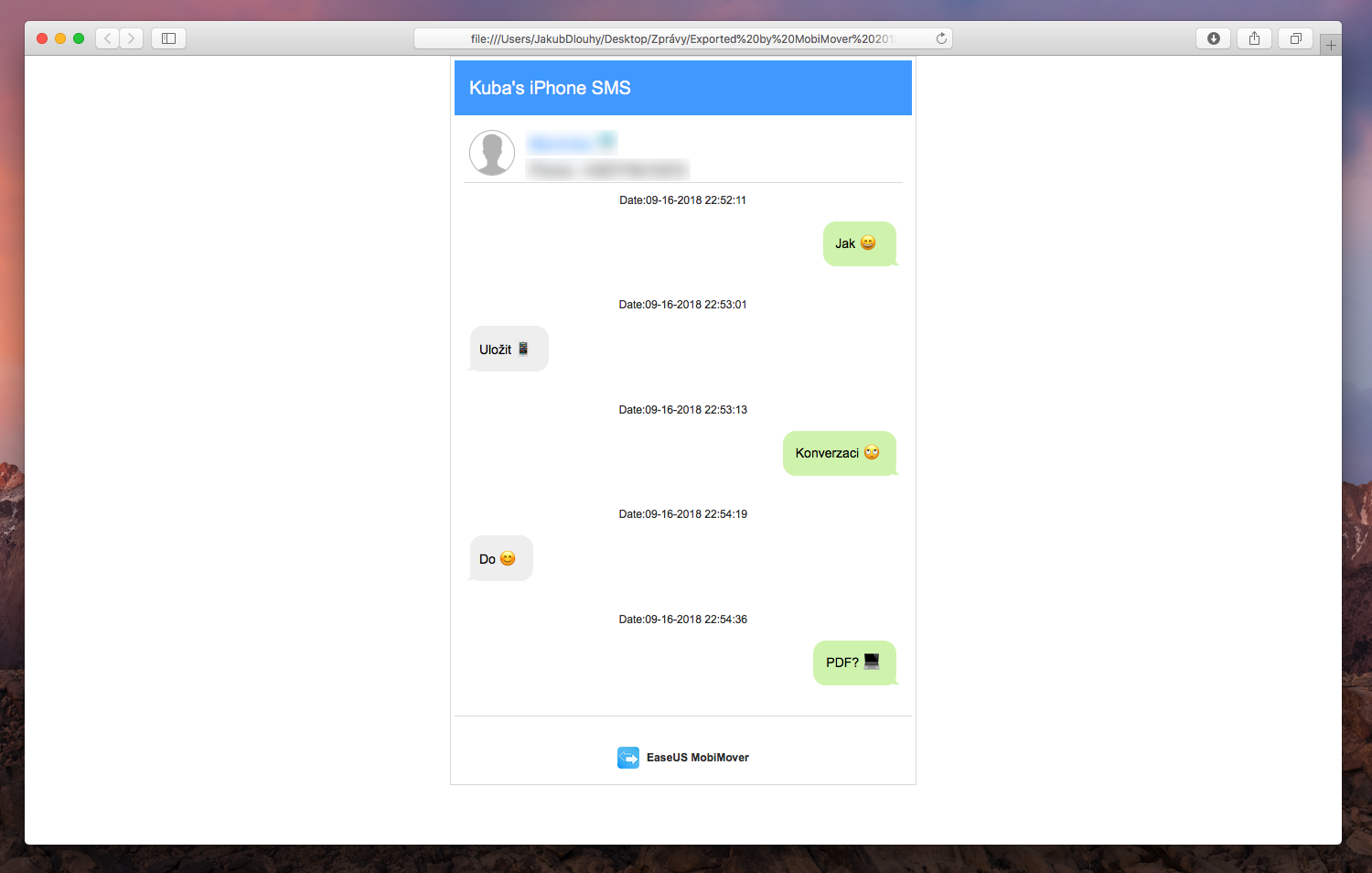
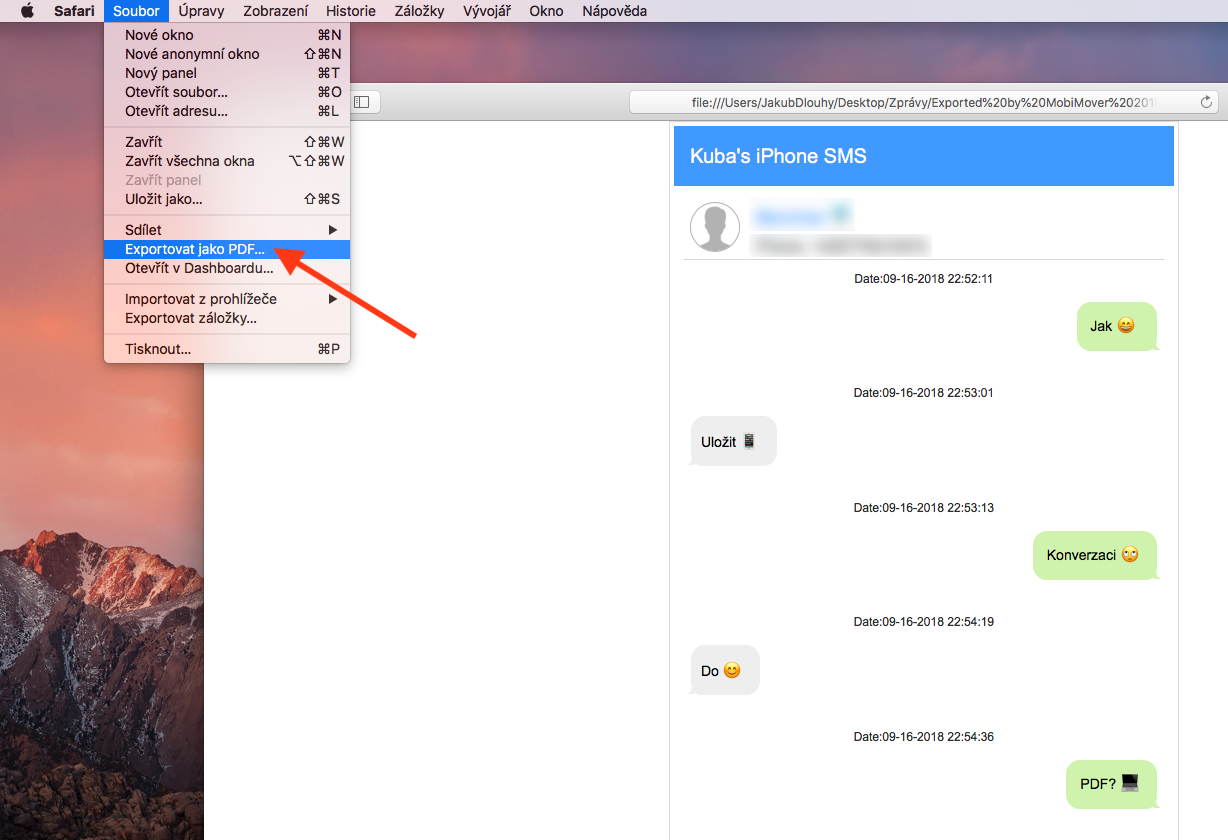
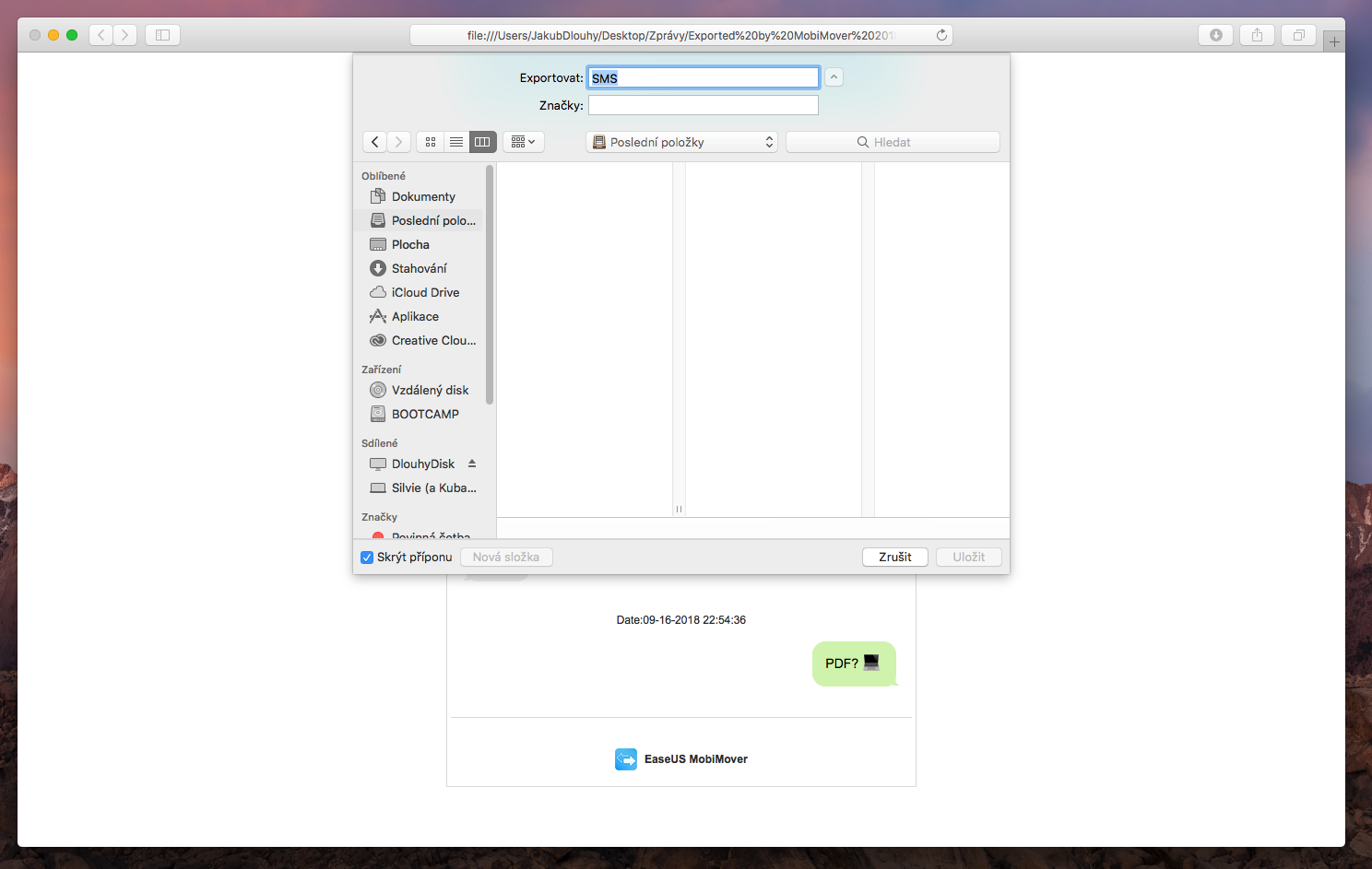
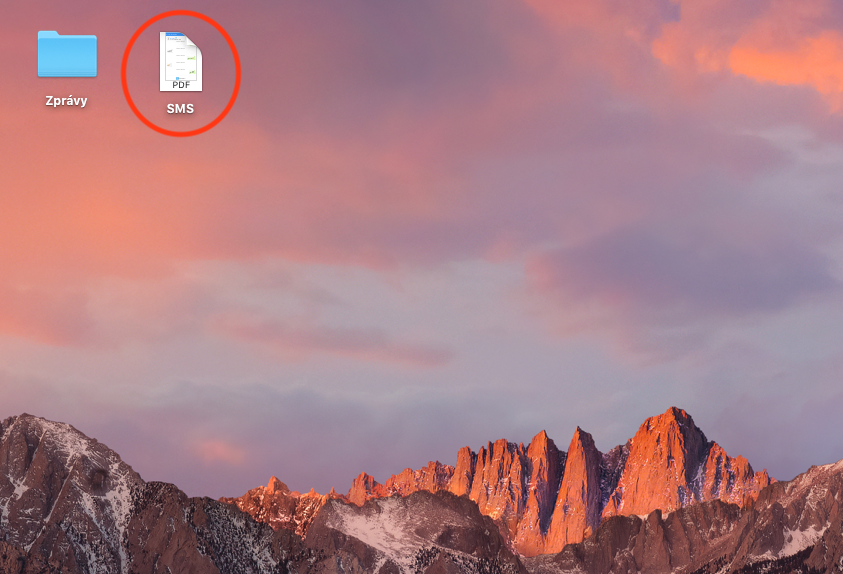
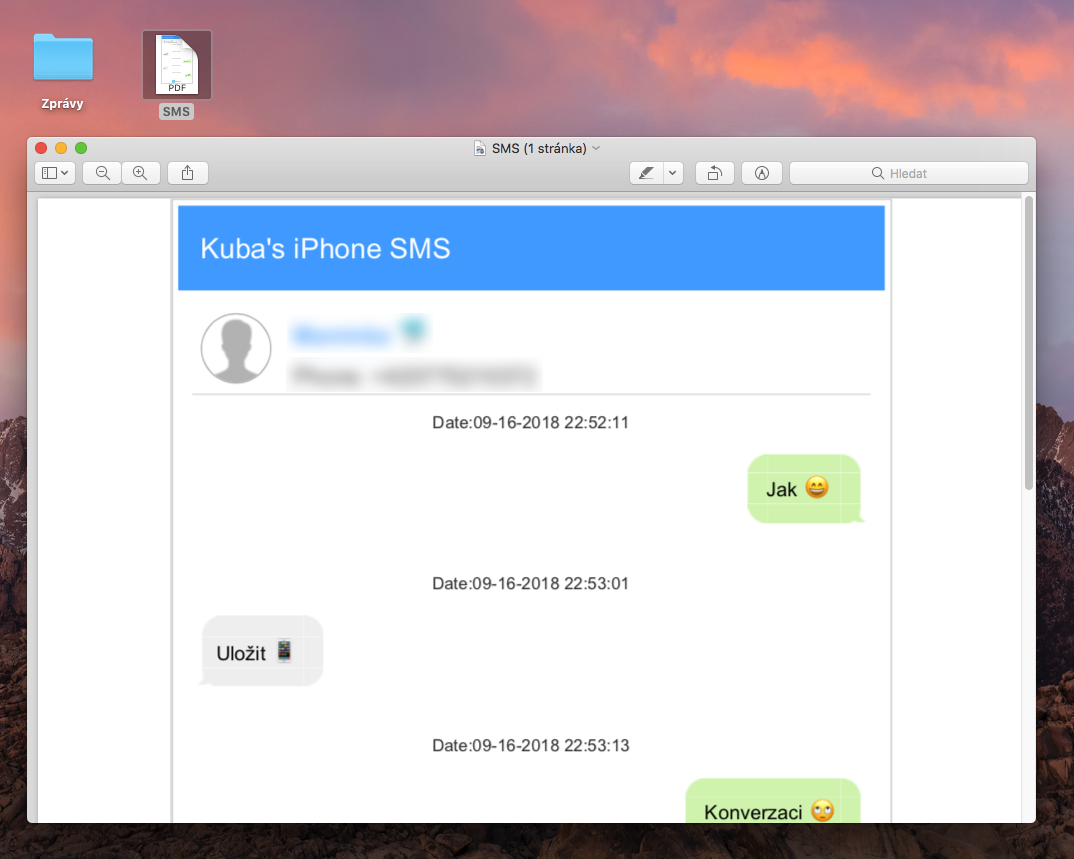
హలో, కథనాన్ని చదివిన తర్వాత, యాప్ ఏమి చేయగలదనే దాని గురించి నేను ఉత్సాహంగా ఉన్నాను, కానీ కొన్ని కారణాల వల్ల MacOS Mojaveలో (iPhone Xతో కలిపి) మెసేజ్ ఆప్షన్ని ఎంచుకుని, ఒక క్షణం లోడ్ చేసిన తర్వాత, నాకు సంభాషణలు లేవు అని చెప్పింది. ఫోటోలు ఉన్నాయి, వాయిస్ సందేశాలు కూడా ఉన్నాయి, కానీ నోట్స్ కూడా ఖాళీగా ఉన్నాయి. దయచేసి నాకు సలహా ఇవ్వగలరా? ధన్యవాదాలు. జాకబ్
మంచి రోజు. నాకు అదే ఉంది :-/
ఇది ఫోటోలను మాత్రమే లోడ్ చేస్తున్నట్లు కనిపిస్తోంది. పరిచయాలు కూడా సున్నా.